finestre11 presenta visivamente alcuni grandi aggiornamenti per lo storico sistema operativo di Microsoft, ma ha fatto grandi passi avanti anche in termini di accessibilità. I sottotitoli in tempo reale, gli aggiornamenti all'Assistente vocale e persino l'accesso vocale completo potrebbero rendere Windows 11 il sistema operativo più accessibile che Microsoft abbia mai rilasciato.
Contenuti
- Sottotitoli in tempo reale
- Narratore
- Accesso vocale
- Concentrati/Non disturbare
Indipendentemente da ciò, per navigare sono necessarie funzionalità di accessibilità finestre11 o se vuoi semplicemente spostarti un po' più facilmente, abbiamo provato una serie di funzionalità per offrirti le nostre preferite. Se vuoi sfogliare l'elenco completo, puoi trovarlo aprendo il Impostazioni app in Windows 11 e selezionando il file Accessibilità scheda.
Video consigliati
Sottotitoli in tempo reale
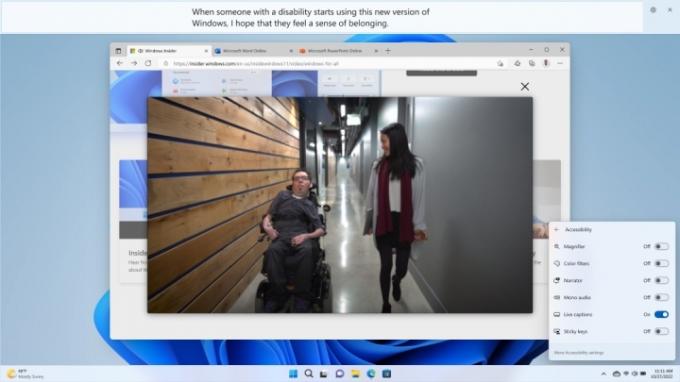
Simile a quello che potresti aver sperimentato di recente Androide e telefoni iOS, Windows 11 aggiunge il funzionalità Live Captions molto richiesta
. Il sistema operativo proietta i sottotitoli in tempo reale non solo per l'audio e il video riprodotti sul tuo PC, ma anche per il tuo parlato quando parli direttamente attraverso un microfono. I sottotitoli in tempo reale funzionano anche senza una connessione Internet, quindi puoi utilizzare la funzione ogni volta che ne hai bisogno.Imparentato
- ChatGPT ora può generare gratuitamente chiavi Windows 11 funzionanti
- Windows AI Copilot sarà lo strumento di accessibilità per PC definitivo?
- Microsoft anticipa la revisione del design delle principali app di Windows 11

Puoi cambiare la posizione della didascalia nella parte superiore o inferiore dello schermo oppure renderla una finestra mobile. Abbiamo riscontrato un ritardo trascurabile di un quarto di secondo tra il tempo reale e il testo proiettato. La precisione è per la maggior parte solida, salvo problemi di enunciazione o qualità dell'audio sorgente. Inoltre, non siamo sicuri al 100% se si tratti di una funzionalità o di un bug, ma durante i video a schermo intero, i sottotitoli passano automaticamente a una finestra mobile anziché alla posizione predefinita.
C'è anche un'opzione per filtrare le volgarità. A causa della natura ad alta intensità di risorse dei sottotitoli in tempo reale, Microsoft suggerisce di liberarne alcuni RAM chiudendo le applicazioni inutilizzate, ma non abbiamo notato alcun rallentamento nelle prestazioni dei sottotitoli con 30 schede Chrome e Adobe Photoshop in esecuzione su un portatile di fascia media.
Narratore

Sebbene l'Assistente vocale in sé non sia una novità, l'iterazione di Windows 11 apporta graditi miglioramenti alla qualità della vita, come pacchetti vocali del narratore più naturali. Simile a quello di Edge Leggere ad alta voce funzione, lo strumento Narratore nel sistema operativo ora produce un parlato realistico con il supporto per i display Braille collegati tramite USB.
L'avvio dell'Assistente vocale in qualsiasi momento attiverà automaticamente uno screen reader, che puoi utilizzare per esplorare e navigare praticamente in tutti gli aspetti dell'interfaccia utente e dei menu su Windows. Per un maggiore controllo sul modo in cui desideri che l'Assistente vocale funzioni, puoi approfondire le sue impostazioni (Tasto Windows + Ctrl + N) per installare diverse voci umane, definire quanto parla l'Assistente vocale durante la digitazione e così via.
Se la lingua predefinita sul tuo PC è impostata sull'inglese americano, ci saranno tre voci installabili tra cui scegliere (Aria, Jenny e Guy). Una volta installata una voce, puoi usarla gratuitamente da Internet. Le voci sembrano decisamente più naturali di prima, ma mancano ancora del realismo e della fluidità, ad esempio, di Cortana, per non parlare degli sforzi di Google.
Accesso vocale

L'accesso vocale (e per estensione, la digitazione vocale) potrebbe essere ancora in stato di anteprima, ma è comunque stabile e ricco di funzionalità in Windows 11. Mostra l'idea che con l'intelligenza artificiale e gli algoritmi vocali, controllare, navigare o dettare un'e-mail solo con la voce può essere un modo davvero efficace per interagire con il tuo PC. Puoi avviare e chiudere applicazioni, selezionare e fare clic su elementi, navigare nel testo e attivare i tasti della tastiera, il tutto a mani libere.
Un avvertimento sull'utilizzo dell'accesso vocale è il comandi abbondanti utilizzato per controllare il PC. Windows 11 dispone di un widget di formazione per iniziare con le nozioni di base, ma se la tua situazione richiede il controllo vocale completo sul tuo PC, dovrai investire un bel po' di tempo per impararlo i comandi. È fantastico che per gli elementi sullo schermo, come tavolozze di colori o pulsanti di opzione, tu possa fare in modo che Windows assegni numeri a ciascun elemento interattivo, in modo da poter "fare clic" su quello che ti serve.
Un'altra cosa da notare è che sebbene le app di terze parti siano supportate dall'accesso vocale, non è così ben strutturato come quando si utilizzano i prodotti Microsoft. L'uso e la navigazione di Edge sembrano più integrati rispetto ad altri browser, ad esempio. Ci auguriamo che i futuri aggiornamenti forniscano un supporto più forte per le applicazioni.
Come funzione tandem dell'accesso vocale, la digitazione vocale funziona bene, anche se occasionalmente ritarda per una frazione di secondo prima di recuperare. La punteggiatura può anche essere acquisita automaticamente, anche se abbiamo riscontrato che è precisa solo circa l'80% delle volte.
Concentrati/Non disturbare
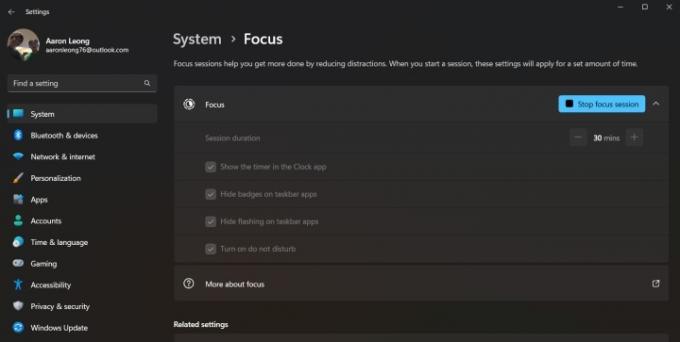
Focus è finalmente passato dall'essere semplicemente parte dell'app Orologio all'essere una funzionalità propria in Windows 11 che ora si chiama Focus Sessions. Durante una sessione di focus,
L'avvio di una sessione Focus abilita automaticamente la modalità Non disturbare. Per impostazione predefinita, Windows blocca tutte le notifiche in arrivo e impedisce a qualsiasi app aperta o aggiunta nella barra delle applicazioni di lampeggiare, ma puoi disattivarle. Desideriamo che la personalizzazione delle notifiche delle app consentite fosse facilmente accessibile direttamente nella schermata Focus; attualmente devi andare a Sistema > Notifiche > Imposta notifiche prioritarie.
Raccomandazioni degli editori
- Classifica tutte le 12 versioni di Windows, dalla peggiore alla migliore
- Windows 11 sta per rendere le periferiche RGB molto più facili da usare
- La nuova app Backup di Windows 11 prende altro spunto dal Mac
- Windows Copilot inserisce Bing Chat in ogni computer Windows 11
- Windows 11 è appena diventato uno dei motivi principali per acquistare un Mac
Migliora il tuo stile di vitaDigital Trends aiuta i lettori a tenere d'occhio il frenetico mondo della tecnologia con tutte le ultime notizie, divertenti recensioni di prodotti, editoriali approfonditi e anteprime uniche nel loro genere.




